Hoe app-meldingen op Android uit te schakelen
Smartphone-meldingen zijn een handige manier om op de hoogte te blijven van het weer, inkomende berichten of nieuwe levens die beschikbaar zijn in Candy Crush - maar wat gebeurt er als het allemaal een beetje te veel wordt? Sommige apps sturen immers veel te veel meldingen.
Natuurlijk zijn er manieren om inkomende meldingen snel te negeren en zelfs tijdelijk te onderbreken met Niet storen, maar hoe zit het met die echt irritante meldingen die nergens toe dienen?
Misschien is het een dagelijkse herinnering van een app om mindful te zijn nadat je in de diepten van de dag aan mentaal welzijn hebt gewerkt. lockdown, of misschien is het gewoon een spervuur van vervelende dealmeldingen van Just Eat als je probeert te eten gezond.
Wat het ook mag zijn, het goede nieuws is dat je ze permanent kunt dempen of het soort meldingen kunt aanpassen dat de app in kwestie van je aflevert. Android-telefoons Instellingen-app.
Als u de controle over uw weerbarstige meldingen wilt terugkrijgen, kunt u als volgt specifieke app-meldingen op Android uitschakelen.
Even terzijde: we hebben de Eer Magic 5 Pro met MagicOS 7.1 gebaseerd op Android 13 voor de zelfstudie, dus hoewel de stappen enigszins kunnen variëren, afhankelijk van de gebruikersinterface van de smartphone die u gebruikt, is het algemene concept universeel.
Wat je nodig hebt:
- Een Android-smartphone
De korte versie
- Open de app Instellingen.
- Tik op Apps.
- Tik op Apps (opnieuw).
- Tik op de app die de vervelende meldingen levert.
- Tik op Meldingen.
- Schakel Meldingen toestaan uit.
Hoe app-meldingen op Android uit te schakelen
-
Stap
1Open de app Instellingen

De eerste stap is het lokaliseren en openen van de app Instellingen op uw smartphone. Als je het niet zeker weet, is het meestal een app-pictogram met een tandwiel.

-
Stap
2Tik op Apps

Blader door de app Instellingen totdat u het submenu Apps vindt. Tik het.

-
Stap
3Tik op Apps (opnieuw)

Binnen de Apps-instellingen is er nog een App-menu - tik erop om toegang te krijgen tot een volledige lijst van alle apps van eerste en derde partijen die momenteel op uw smartphone zijn geïnstalleerd.

-
Stap
4Tik op de app die de vervelende meldingen levert

Blader door de alfabetische lijst met apps totdat u de app vindt die die vervelende meldingen levert en tik op het app-pictogram.

-
Stap
5Tik op Meldingen

Vanuit dit menu kunt u de meeste aspecten van de app in kwestie beheren, van het wissen van de gegevens en het verwijderen van de app tot het beheren van de machtigingen en meldingen die deze kan leveren. Tik op het menu Meldingen om aan de slag te gaan.

-
Stap
6Schakel Meldingen toestaan uit

Schakel vanaf hier Meldingen toestaan uit om het vervelende spervuur onmiddellijk te stoppen. Afhankelijk van de app kunt u mogelijk ook specifieke soorten meldingen van de app uitschakelen in plaats van ze allemaal stoppen - ideaal voor apps zoals Twitter, waar je nieuwsmeldingen kunt uitschakelen maar interactie kunt behouden meldingen aan.

Probleemoplossen
Nee, er is momenteel geen manier om alle inkomende meldingen permanent uit te schakelen - u moet ze één voor één uitschakelen.
Als u inkomende meldingen gewoon tijdelijk wilt uitschakelen, bijvoorbeeld als u in een vergadering zit of in de bioscoop zit, kunt u de modus Niet storen inschakelen. Op de meeste Android-smartphones wordt dit meestal aangegeven met een maan of een symbool voor geen toegang.
Je houdt misschien van…

Face Unlock instellen op de Google Pixel 7a

Hoe de 90Hz-schermoptie op de Pixel 7a in te schakelen

Google I/O 2023: hoe te kijken en wat te verwachten

Hoe u gratis een nummer als beltoon op de iPhone kunt instellen
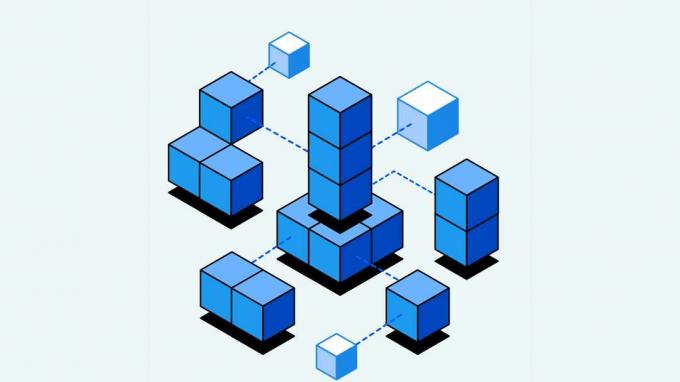
Hoe u zich aanmeldt bij Bluesky

Een VPN toevoegen aan een iPhone
Waarom onze journalistiek vertrouwen?
Trusted Reviews is opgericht in 2003 en bestaat om onze lezers grondig, onbevooroordeeld en onafhankelijk advies te geven over wat ze kunnen kopen.
Tegenwoordig hebben we maandelijks miljoenen gebruikers van over de hele wereld en beoordelen we meer dan 1.000 producten per jaar.



